一.Linux命令行常用快捷键
ctrl + c cancel 取消当前的操作 ctrl + l (小写字母L) clear(命令)清空当前屏幕ctrl + d 退出当前用户 ctrl + r 查找(历史命令)。 history|grepctrl + a 把光标移动到行首 ctrl + e 把光标移动到行尾ctrl + u 把光标到行首的内容删除/剪切
ctrl + k 把光标到行尾的内容删除/剪切 ctrl + → 向右移动一个单词 ctrl + ← 向左移动一个单词ctrl + s 锁屏 ctrl + q 解锁 ctrl + w 删除当前位置至上一个空格的字符
二.Linux命令行中查看命令帮助
man +命令 manual (手动 手册 ) 如:man cp
命令 --help (查询命令 精简版的帮助) 如:shutdown --help
help 命令(针对bash内置命令)如help cd
使用type 命令查看是否是内置命令,如:type cd
info 命令 (information) 如:info cd 查询命令超级详细的帮助
命令详解的网址http://man.linuxde.nethttp://liunx.web3.xinhttp://linux.51yip.com
三.Linux关机重启注销命令
shutdown -r 10 #10分钟之后重启shutdown -r 0 #立刻重启 shutdown -r now #立刻重启
shutdown -h 10 #10分钟之后关机 shutdown -h 0 #立刻关机shutdown -h now #立刻关机
shutdown -c #取消正在进行的 关机或重启 (shutdown )
reboot #立刻重启
poweroff #立即停止系统,并且关闭电源halt #立即停止系统,需要人工关闭电源,是reboot的链接文件
init 0 切换运行级别到0,0表示关机,因此此命令作用就是关机
init 6 #切换运行级别到6,6表示重启,因此此命令作用就是重启
logout #注销退出当前用户窗口exit #注销退出当前用户窗口
四.Linux查看IP地址
ifconfig #显示所有网卡IP地址ifconfig eth0 #显示某块网卡IP地址
ip address (简写ip a) #显示所有网卡IP地址ip address show eth0 (简写ip a s eth0 ) #显示某一块网卡IP地址。
hostname -I #显示所有IP地址(没有网卡详细信息,只有ip信息)hostname -i #显示外网IP地址(没有网卡详细信息,只有ip信息)
uname -a #查看Linux内核版本
who am i #查看当前系统登录终端,和登录用户名
五.Linux目录的切换
pwd #查看当前所在目录(此命令一般直接使用)
cd 命令语法:cd 【选项】 目录cd 的常用选项:cd ~ /cd #切换到当前用户的家目录cd . #保持当前目录不变cd .. #切换到上级目录cd - #切换到上一次所在位置的目录下cd / #直接切换到 / 目录
tree 命令语法:tree 【选项】 目录tree 常用选项:-d #只显示目录-L #遍历目录的最大层数,-L后加大于0的正整数-F #在条目后加上文件类型的指示符号(* , /, = , @ , | ,其中的一个)安装tree的命令:yum install tree -y范例1:使用tree命令区分目录和文件的方法tree -L 1 -F /boot/ 使用-F 参数会在目录后添加“/”方便区分目录
六.Linux目录和文件的创建
mkdir 命令语法:mkdir 【选项】 目录mkdir 常用选项:-p #递归创建目录 可以连续创建多个目录-m #设置新目录默认对应的权限-v #创建目录之后给出提示创建目录:创建连续的目录,加花括号创建连续的目录,用..隔开 花括号内可以是连续的数字、连续的字母mkdir data{ 1..3} 创建不连续的目录时,用逗号隔开mkdir {dir,yy,uu} 注:这种用法,只适用于创建比较少的目录 touch 命令语法:touch 【选项】 文件名touch #创建文件是可以用绝对路径,也可以用相对路径创建多个连续的文件{} 生成序列{ 1..10}{ 01..10} {a..z} 七.Linux显示目录下内容及属性信息
ls 命令语法:ls 【选项】 目录/文件ls 常用选项:-a 显示指定目录下所有子目录与文件,包括隐藏文件-l 以列表方式显示文件的详细信息 备注: ls -l =ll-h 配合-l 以人性化方式显示文件大小,以K M G 为单位-t 根据最后修改时间排序,默认是以文件名排序,通常与-l 连用-F 在条目后加上文件类型的指示符号(* , /, = , @ , | ,其中的一个)注:可以标识文件类型-d 显示目录本身的信息 而不是显示目录的内容-r 逆序,倒序排序 ls -lt 按照时间进行排序 ls -lrt 找出最新的文件-i 显示索引节点信息(索引节点相当于身份证号)
八.Linux复制文件和目录
cp 命令语法:cp 【选项 】 源文件 目标文件cp 常用选项:-r 递归式复制目录,即复制目录下的所有层级的子目录及文件-p 复制的时候 保持属性不变-d 复制的时候保持软连接(快捷方式)-a == -pdr-t 将所有源参数复制到目录中
九.Linux移动和删除
mv 命令语法:mv 源地址 目标地址 #移动文件或目录mv 源文件名 新文件名 #将文件重命名
rm 命令语法:rm 【选项 】 目录或文件使用rm #文件或目录删除后不能恢复rm 常用选项-f 强制删除,没有提示 (即使文件不存在)-r 删除目录 删除目录时必须加-r , 一次性可删除多个目录-i 在删除前需要确认 -i 与-f 联合使用不生效
十.文本编辑器及快捷键
1、多级撤消我们知道在vi里,按 u只能撤消上次命令,而在vim里可以无限制的撤消。2、易用性vi只能运行于unix中,而vim不仅可以运行于unix,windows ,mac等多操作平台。3、语法加亮vim可以用不同的颜色来加亮你的代码。4、可视化操作就是说vim不仅可以在终端运行,也可以运行于x window、 mac os、 windows。5、对vi的完全兼容某些情况下,你可以把vim当成vi来使用。vi和vim都是Linux中的编辑器,不同的是vim比较高级,可以视为vi的升级版本。vi使用于文本编辑,但是vim更适用于coding。
按i进入编辑模式修改完后,按esc退出编辑模式:wq 保存退出:q! 强制退出不保存:wq! 强制保存退出
l 命令模式(初始模式): 刚进入vim编辑器的默认模式
l 编辑模式(插入模式):用做文本编辑的模式,需要从命令模式下才能进入,回到命令模式需要使用ESC键
l 底行模式(:模式) :需要从命令模式才能进入,回到命令模式需要使用ESC键
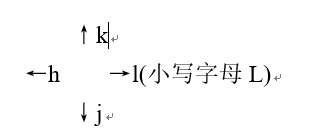
#命令模式 把光标移动到文件的第1行 gg把光标移动到文件的最后一行 G把光标移动到文件的第100行 100gg将光标移动到行首 ^(shift+6)将光标移动到行尾 $(shift+4)删除光标所在位置到行尾的内容 D(大写字母)快速保存并退出 ZZ复制光标所在行 yy复制多行,光标所在行往下下 nyy(n是数字)粘贴 p多次粘贴 np(n是数字)删除/剪切一整行 dd删除/剪切多行(光标所在行往下) ndd(n是数字)删除当前行到文件的结尾 dG撤销 u替换光标所在字符 r删除光标所在字符 x(delete)
#命令模式 查找快捷键 /”要查找内容”查找下一个 n查找上一个 N批量操作快捷键: 批量删除:进入批量编辑模式(可视块)ctrl+v 选择 上下左右(方向键) 删除 d 批量增加:进入批量编辑模式(可视块)ctrl+v 选择区域 上下左右(方向键) 输入大写的shift+i进入编辑模式 编辑 按下ESC键 删除多行:进入批量编辑模式(可视行)shift+v 选择区域 上下左右(方向键) 删除 d
#编辑模式 在光标之后开始插入数据 a在光标之前开始插入数据 i在光标所在行末尾开始插入数据 A在光标所在行行首开始插入数据 I在当前行下面插入一行并进入编辑模式 o(小写字母)在当前行上面插入一行并进入编辑模式 O(大写字母)删除光标所在位置到行尾的内容并进入编辑模式 C(大写字母)
#底行模式:wq 保存退出:x 保存退出 :q 退出 :q! 强制退出不保存 ! 强制 :set nu number显示行号 :set nonu 取消显示行号:set list 给每行的最后一个字符加上标记:set nolist 取消标记:noh 取消高亮显示:%s###g 替换内容
echo命令:把echo后面的内容显示到屏幕。echo 内容 >> 文件名 表示把内容加到一个文件的末尾echo 内容 > 文件名 表示把内容覆盖原先的文件内容-e 开启转义转义 \a 发出警告声; \b 删除前一个字符; \c 最后不加上换行符号; \f 换行但光标仍旧停留在原来的位置; \n 换行且光标移至行首; \r 光标移至行首,但不换行; \t 插入tab; \v 与\f相同; \\ 插入\字符; \nnn 插入nnn(八进制)所代表的ASCII字符;
cat 常用选项-b 显示行编号(忽略空行)-n 显示所有行编号(包括空格)-A 在每行的最后一个字符加上$字符> 文件名 清空文件内容cat > 文件 << EOF 以EOF 开头 以EOF 结尾 EOF 可以是任何字母或数字cat >> 文件 << EOF > 表示写入新内容 即使之前有内容也会覆盖>> 表示在文件的末尾追加新内容 之前的内容不覆盖
一页一页显示文件的内容 (查看文件/日志内容)more看到文件最后一行直接退出空格/f 下一页 forward b 上一页q 退出 quit
一页一页显示文件的内容 (查看文件/日志内容)less 看到文件最后一行不会直接退出空格/f 下一页 forward b 上一页 backq 退出 quit-N 显示行号
head 显示文件的前几行(默认显示十行)-n5 == -5 前5行
tail 显示文件的最后几行(默认显示十行)-n5 == -5 显示文件最后5行-f --follow 显示文件实时更新-F --follow --retry 如果文件不存在会不断进行重试
#grep文本过滤-v 排除 取反-n 给grep过滤出来的内容加上行号-o 只显示过滤出来的字符,如有多个分开显示-E 配合扩展正则使用CentOS-7系统会自动给过滤出来的字符加上颜色CentOS-6需要设置别名
tr 替换 1对1的替换tr 与 < 连用-d 删除字符tr "a-z" "A-Z" < 文件名